文章目录
前言
本博客内容仅为记录博主思路,仅供参考,一切以自己实践结果为准。
一、定义
辨识文件类型,了解系统中每一个目录对应的作用,学会初步利用vim编辑器
二、目录
2.1 一级目录
- /bin :存放系统命令目录(软链接)
- /sbin :存放系统命令目录,root可用(软链接)
- /lib :数据库保存目录(软链接)
- /boot :系统内核启动引导程序目录
- /dev :设备文件保存目录
- /etc :配置文件存放目录
- /home :用户家目录的父目录
- /mnt :挂载目录
- /opt :第三方软件安装目录
- /root :root用户的家目录
- /srv :服务数据目录
- /tmp :临时目录(对所有用户都开放权限)
2.2 二级目录(usr)
- /usr/bin :存放系统命令目录
- /usr/sbin :存放系统命令目录,root可用
- /usr/lib :数据库保存目录
- /usr/local :源码编译安装软件存放目录
- /usr/share :应用程序资源文件保存位置
- /usr/src :源码包保存位置
- /usr/include :C/C++等编程语言头文件位置
2.3 二级目录(var)
- /var/lib :进程需要调用或改变的数据保存位置
- /var/log :日志文件存放位置
- /var/run :进程PID保存位置
- /var/spool :临时文件存放处
- /var/www :RPM包安装的apache网页目录
- /var/nis :记录网络中client链接信息
- /var/yp :nis服务日志存放目录
- /var/tpm :安装或执行程序时,临时文件目录
三、文件
3.1 文件类型
| 文件类型 | 字符标识 | 颜色标识 |
|---|---|---|
| 目录 | d | 深蓝色 |
| 普通文件 | - | 灰色 |
| 链接文件 | l | 天蓝色 |
| 块设备 | b | 黄色 |
| 管道文件 | p | / |
| 套接文件 | s | / |
3.2 文件查看
#查看文件
cat 文件名
#查看文件内容
head 行数 文件名
#查看文件头部对应行数的内容
tail 行数 文件名
#查看文件尾部对应行数的内容
tail -f 文件名
#实时跟踪文件最后十行内容
3.3 查找文件
find 范围 选项 参数
#-name:根据文件名查找,可搭配通配符
#-size:根据文件大小查找(+/-表示大于/小于)
#-user:根据所属用户查找文件
#-type:根据文件类型查找文件
#-inum:根据文件indoe号查找
#-perm:根据文件权限查找
#-links 数量:查找对应链接数的文件
#-a/m/c/time:以时间查找文件(三种时间)
#find特点:精确查找、实时查找、支持查找条件多
3.4 提取文件
#提取文件中对应列的内容(常搭配grep使用)
awk 文件 选项 '{print 变量}'
#无 :默认以空格为分割符,提取对应变量列的内容
#-F 字符:指定列与列之间的分隔符,提取对应变量列的内容
#统计文件本身或提取后文件的一些数据
wc 选项 文件
#-l:统计行数
#-w:统计单词个数
#-c:统计字节数
3.5 合并文件
#将两个文件合并成一个文件
paste 选项 文件1 文件2
#无:依次合并后显示文件
#-d 字符:以指定字符分割,同行合并文件
3.6 归档文件
tar 选项 归档名 源文件
#-c:压缩文件
#-x:解压文件
#-C:解压时指定解压目录
#-f:使用归档(必带选项)
#-v:输出详细信息
#-j:调用bzip2程序压缩
#-z:调用gzip程序压缩
#-p:归档时保留目录权限
#-P:归档时保留绝对路径
四、 vim编辑器
4.1 命令模式
4.1.1 常用操作
- i :进入输入模式
- ::进入末行模式
- ZZ :保存并退出
- ZQ :不保存退出
- dd :剪切当前行
- dw :删除当前单词
- yy :复制当前行
- p :粘贴内容到下一行
- u :撤回上一步操作
- crtl+r :取消撤回动作
- h :光标左移
- j :光标下移
- k :光标上移
- l :光标右移
4.1.2 偶用操作
- home/0/^ :跳至行首
- end/$ :跳至行尾
- gg :跳至页首
- G :跳至页尾
- w :跳至下一个单词
- b :跳至前一个单词
- H :跳至当前页页首
- M :跳至当前页页中
- L : 跳至当前页页尾
4.2 末行模式
4.2.1 常用命令
- esc :退回到命令模式
- wq :保存退出
- wq! :强制保存退出
- q :不保存退出
- q! :强制不保存退出
- w :保存
- W :另存为
- r 文件名 :读取其他文件,插入到文本中
- 范围 s/查找内容/替换内容/g :批量替换文本内容
4.2.2 修改格式
- set nu :显示行号
- set nonu :取消显示行号
- set ic :忽略大小写
- set noic :取消忽略大小写
- set list :显示隐藏字符
- set nolist :取消显示隐藏字符
- set ts=4 :tab键等于四次空格
- set key=密码 :为该文本设置密码
- set key=无 :取消文本密码
4.2.3 选择范围
- x :表示第x行
- x,y :从x行到y行
- x,+y :从x行到x+y行
- . :表示当前行
- $ :最后一行
- .,$-1 :当前行到倒数第二行
- % :全文
4.3 输入模式
- 该模式主要为编辑文本使用,可esc退回到命令模式
4.4 配置vim特性
- 对所有用户生效 :修改/etc/vimrc配置文件
- 对当前用户生效 :修改/~/.vimrc配置文件
五、思维导图
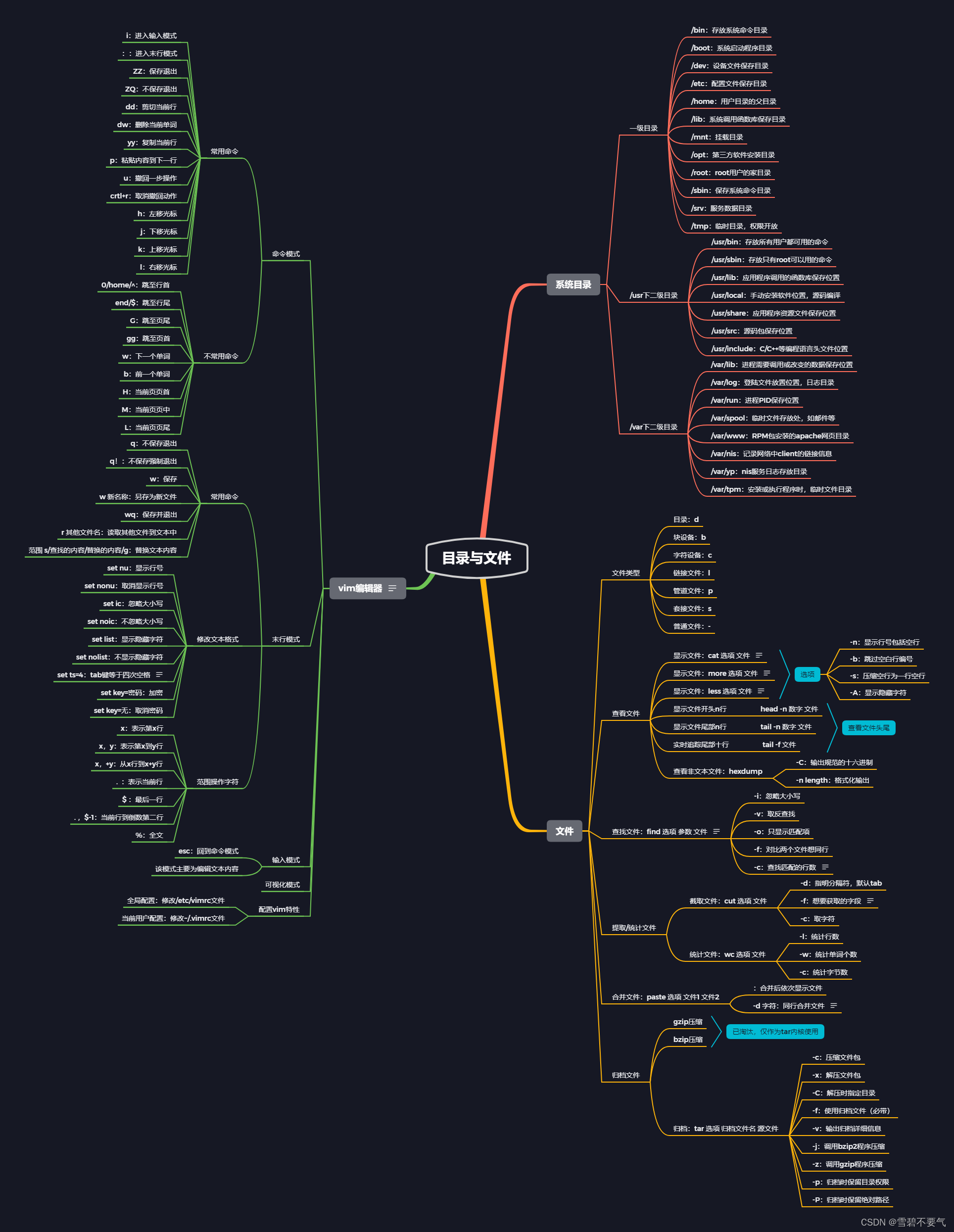
六、结语
总结:想要学得好,唯有多敲多练,最开始的时候就是抄脚本,后期可根据需求独立盲写脚本。























 403
403











 被折叠的 条评论
为什么被折叠?
被折叠的 条评论
为什么被折叠?










